OnMeeting là giải pháp họp trực tuyến tích hợp thông minh của tập đoàn FPT nghiên cứu và phát triển. OnMeeting sẽ giải quyết các vấn đề khi sử dụng các phần mềm học trực tuyến như tăng chất lượng hình ảnh lên HD, âm thanh học trực tuyến rõ ràng hơn và hỗ trợ trình chiếu 25 video trên 1 màn hình. Ngoài ra, công cụ còn tương tác tích hợp với nhiều tính năng hỗ trợ khi học trực tuyến, mã hóa buổi học online và xác thực người dùng và mật khẩu phòng, tăng cường tính năng bảo mật cho cuộc họp. Bài viết dưới đây sẽ hướng dẫn bạn đọc cách sử dụng OnMeeting trên máy tính.
Hướng dẫn sử dụng OnMeeting trên máy tính
Bước 1:
Chúng ta sẽ truy cập vào link dưới đây để vào trang web để tải OnMeeting cho máy tính. Bạn tải phần mềm sau đó tiến hành cài đặt như bình thường.
https://onmeeting.com.vn/
Bước 2:
Trong giao diện của phần mềm, bạn nhấn vào nút Đăng ký để tạo tài khoản sử dụng OnMeeting.
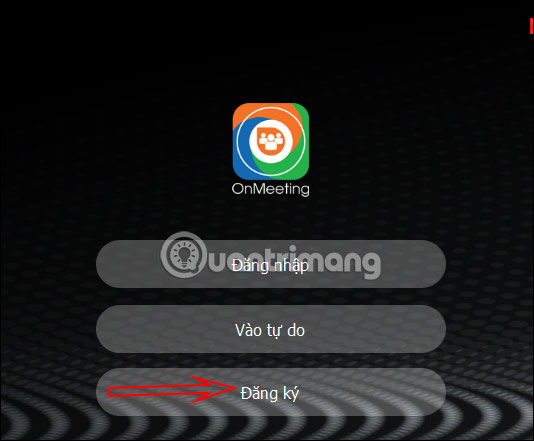
Hiển thị giao diện như dưới đây, bạn điền đầy đủ thông tin cá nhân của mình rồi nhấn tiếp vào nút Đăng ký ở bên dưới.
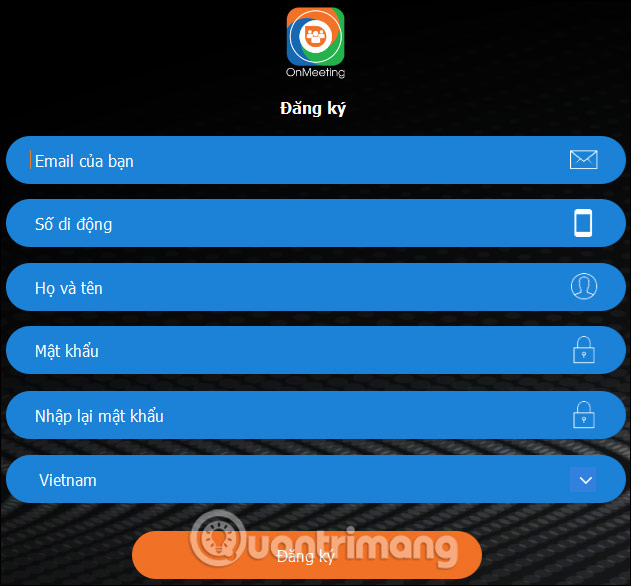
Bước 3:
Khi OnMeeting xác nhận thông tin cá nhân của bạn sẽ hiện thông báo được dùng miễn phí trong vòng 15 ngày, trước khi quyết định mua bản quyền OnMeeting hay không.
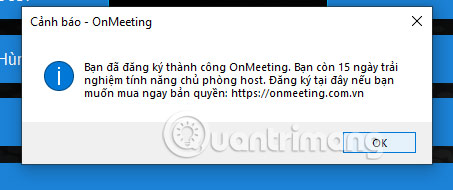
Bước 4:
Lúc này quay lại giao diện đăng nhập trên OnMeeting bằng số điện thoại, chúng ta nhập mật khẩu như bình thường. Dưới đây là tất cả tính năng mà OnMeeting hỗ trợ bạn sử dụng.
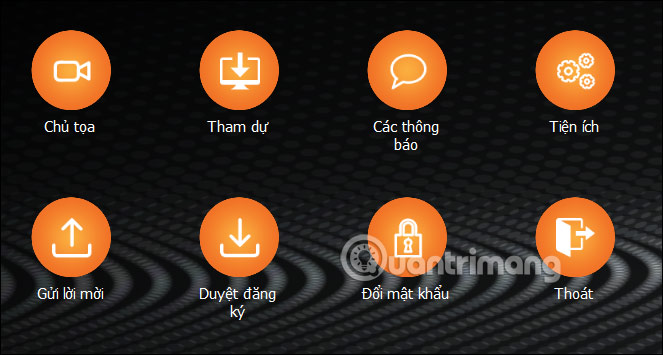
Bạn nhấn bất kỳ vào tính năng nào đó sẽ hiện ra giao diện như dưới đây. Khi đó bạn sẽ được yêu cầu truy cập vào link dưới đây để kích hoạt tài khoản.
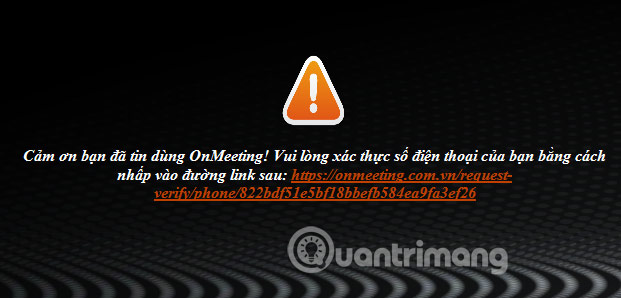
Bước 5:
Bạn kiểm tra lại thông tin cá nhân xem đã đúng chưa, rồi đồng ý với yêu cầu của OnMeeting. Sau đó nhấn Kích hoạt tài khoản. Khi đó chúng ta sẽ nhận được link kích hoạt tài khoản OnMeeting trong email đã nhập và số điện thoại dùng để đăng ký. Bạn chỉ cần click vào link đó để kích hoạt tài khoản.
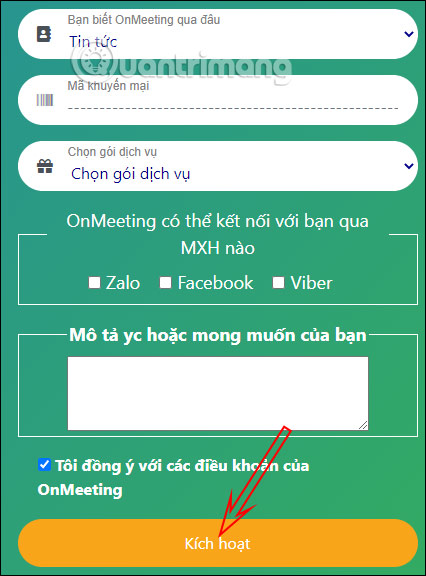
Bước 6:
Quay lại giao diện chính của phần mềm OnMeeting, chúng ta nhấn vào Chủ tọa để tiến hành tạo lớp học trực tuyến. Công cụ sẽ tự động liên kết và mở phần mềm học trực tuyến đang cài sẵn trên máy tính.
Các thầy cô giáo tiến hành dạy học như bình thường.
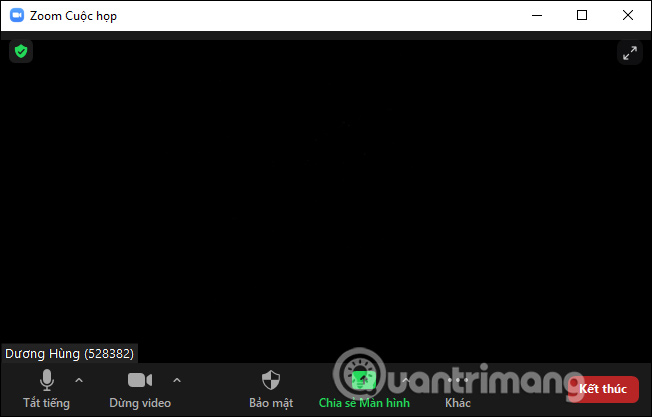
Với trường hợp là học sinh thì sẽ nhấn vào mục Tham dự.
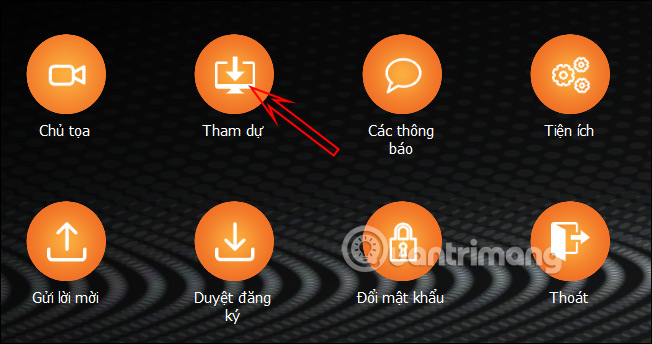
Khi đó học sinh điền số hiệu OnMeeting ID mà thầy cô gửi là được.
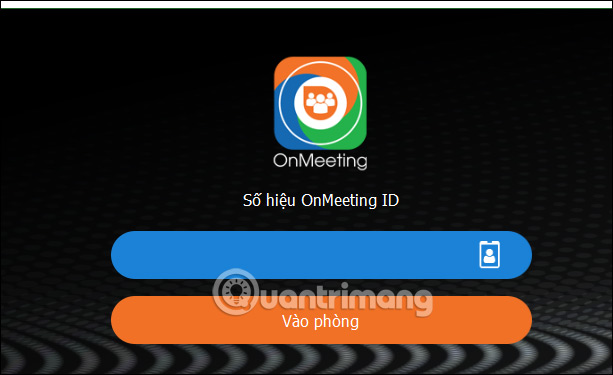
 Công nghệ
Công nghệ  AI
AI  Windows
Windows  iPhone
iPhone  Android
Android  Học IT
Học IT  Download
Download  Tiện ích
Tiện ích  Khoa học
Khoa học  Game
Game  Làng CN
Làng CN  Ứng dụng
Ứng dụng 






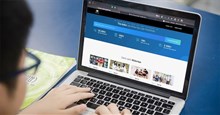

 Thương mại Điện tử
Thương mại Điện tử  Nhạc, phim, truyện online
Nhạc, phim, truyện online  Phần mềm học tập
Phần mềm học tập 









 Linux
Linux  Đồng hồ thông minh
Đồng hồ thông minh  macOS
macOS  Chụp ảnh - Quay phim
Chụp ảnh - Quay phim  Thủ thuật SEO
Thủ thuật SEO  Phần cứng
Phần cứng  Kiến thức cơ bản
Kiến thức cơ bản  Lập trình
Lập trình  Dịch vụ công trực tuyến
Dịch vụ công trực tuyến  Dịch vụ nhà mạng
Dịch vụ nhà mạng  Quiz công nghệ
Quiz công nghệ  Microsoft Word 2016
Microsoft Word 2016  Microsoft Word 2013
Microsoft Word 2013  Microsoft Word 2007
Microsoft Word 2007  Microsoft Excel 2019
Microsoft Excel 2019  Microsoft Excel 2016
Microsoft Excel 2016  Microsoft PowerPoint 2019
Microsoft PowerPoint 2019  Google Sheets
Google Sheets  Học Photoshop
Học Photoshop  Lập trình Scratch
Lập trình Scratch  Bootstrap
Bootstrap  Năng suất
Năng suất  Game - Trò chơi
Game - Trò chơi  Hệ thống
Hệ thống  Thiết kế & Đồ họa
Thiết kế & Đồ họa  Internet
Internet  Bảo mật, Antivirus
Bảo mật, Antivirus  Doanh nghiệp
Doanh nghiệp  Ảnh & Video
Ảnh & Video  Giải trí & Âm nhạc
Giải trí & Âm nhạc  Mạng xã hội
Mạng xã hội  Lập trình
Lập trình  Giáo dục - Học tập
Giáo dục - Học tập  Lối sống
Lối sống  Tài chính & Mua sắm
Tài chính & Mua sắm  AI Trí tuệ nhân tạo
AI Trí tuệ nhân tạo  ChatGPT
ChatGPT  Gemini
Gemini  Điện máy
Điện máy  Tivi
Tivi  Tủ lạnh
Tủ lạnh  Điều hòa
Điều hòa  Máy giặt
Máy giặt  Cuộc sống
Cuộc sống  TOP
TOP  Kỹ năng
Kỹ năng  Món ngon mỗi ngày
Món ngon mỗi ngày  Nuôi dạy con
Nuôi dạy con  Mẹo vặt
Mẹo vặt  Phim ảnh, Truyện
Phim ảnh, Truyện  Làm đẹp
Làm đẹp  DIY - Handmade
DIY - Handmade  Du lịch
Du lịch  Quà tặng
Quà tặng  Giải trí
Giải trí  Là gì?
Là gì?  Nhà đẹp
Nhà đẹp  Giáng sinh - Noel
Giáng sinh - Noel  Hướng dẫn
Hướng dẫn  Ô tô, Xe máy
Ô tô, Xe máy  Tấn công mạng
Tấn công mạng  Chuyện công nghệ
Chuyện công nghệ  Công nghệ mới
Công nghệ mới  Trí tuệ Thiên tài
Trí tuệ Thiên tài